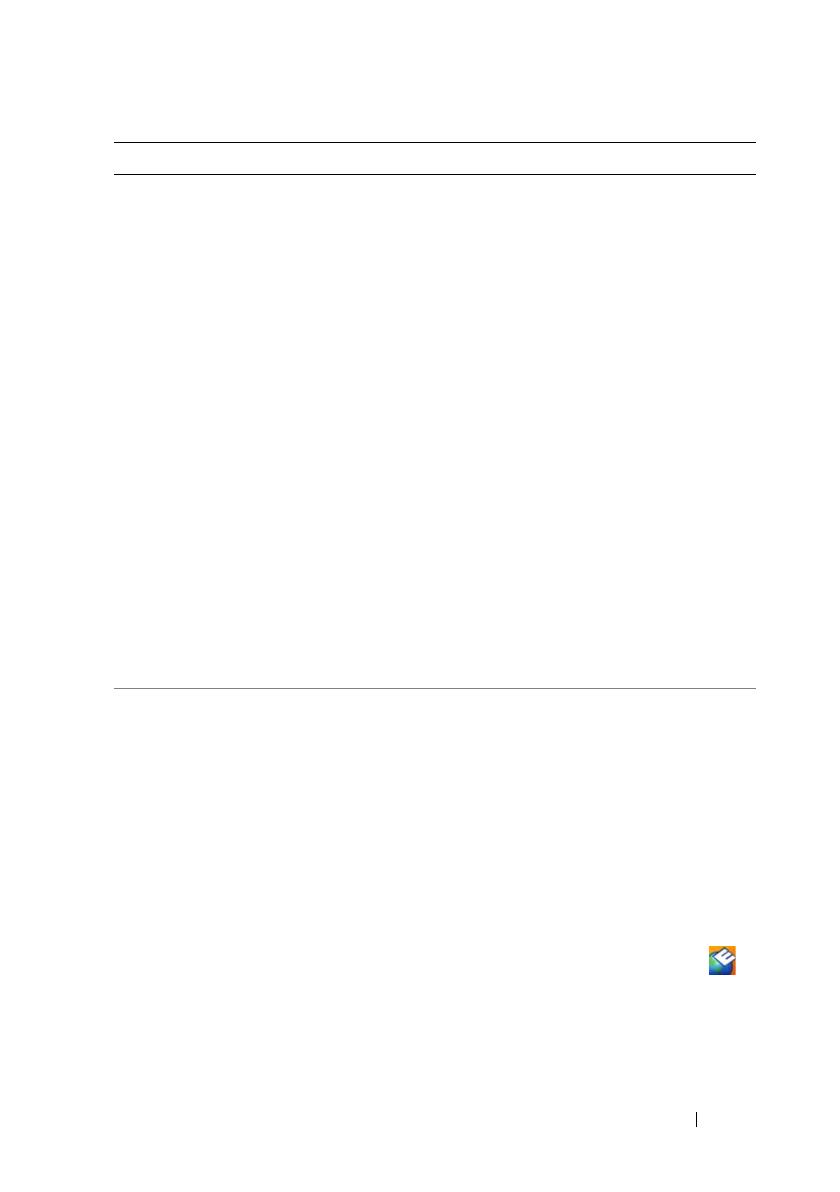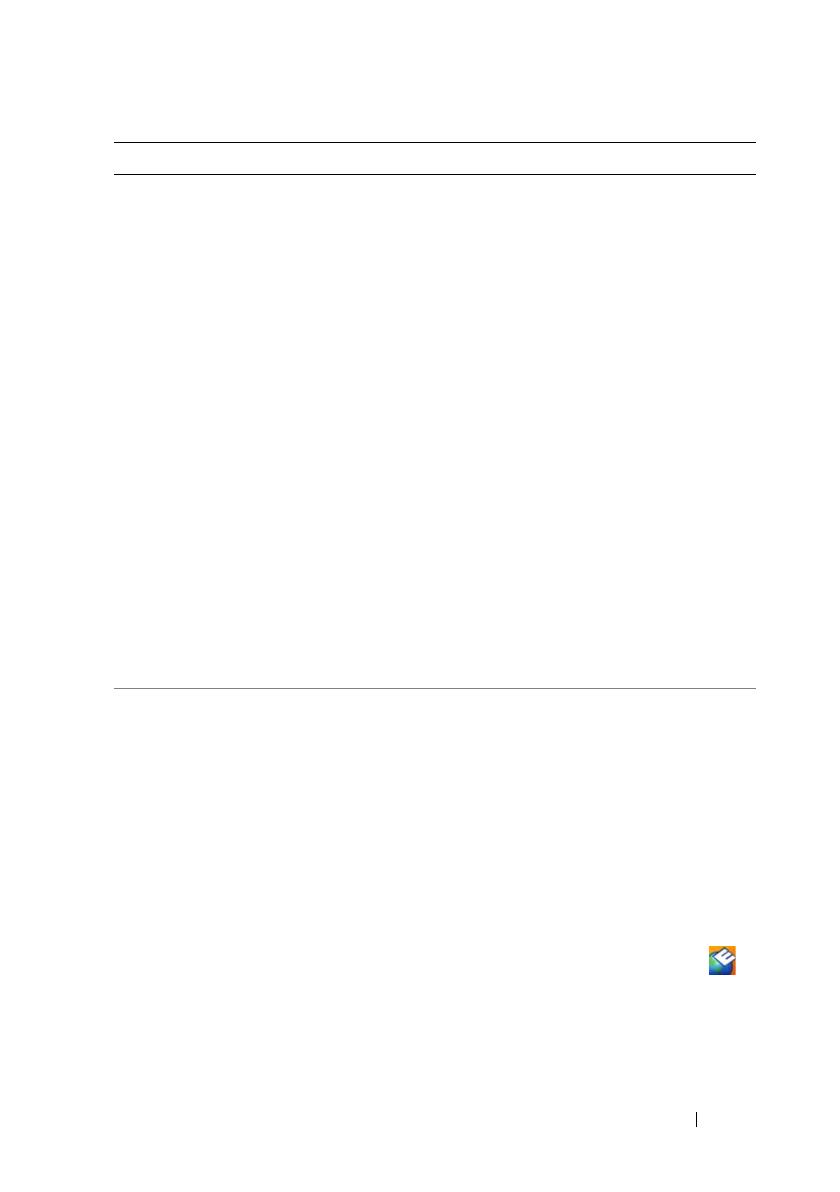
Источники информации
19
•
Notebook System Software (NSS)
(Системное программное обеспечение
переносного компьютера (NSS)). после
повторной установки операционной
системы на компьютере необходимо
также повторно установить утилиту
NSS. Программное обеспечение NSS
обеспечивает критические обновления
операционной системы и поддержку
процессоров, оптических дисководов,
устройств USB и т.д. Программное
обеспечение NSS необходимо для
правильной работы компьютера Dell.
Программное обеспечение
автоматически определяет
конфигурацию компьютера и
операционную систему
и
устанавливает подходящие для них
обновления.
Чтобы загрузить программное
обеспечение Notebook System:
1
Посетите веб-узел
support.dell.com
и
выберите Drivers & Downloads
(Драйверы и файлы для загрузки).
2
Введите метку производителя или тип
и модель продукта, а затем нажмите
кнопку
Go
(Перейти).
3
Перейдите к пункту
System and
Configuration Utilities
(Системные
программы и программы для
настройки)
→
Dell Notebook System
Software
(Программное обеспечение
Dell Notebook System) и нажмите
Download Now
(Загрузить).
4
Выберите
Drivers & Downloads
(Драйверы и файлы для загрузки) и
щелкните
Go
(Перейти).
ПРИМЕЧАНИЕ.
Интерфейс
пользователя на веб'узле
support.dell.com
, в зависимости от
настроек, может меняться.
•
Software upgrades and troubleshooting
hints (Подсказки по обновлению
программного обеспечения и
устранению неисправностей). часто
задаваемые вопросы, популярные
разделы и общие рекомендации по
организации рабочей среды
Программа поддержки Dell
Программа поддержки Dell - это
установленная на компьютере система
автоматического обновления и
уведомления. Данная программа
производит контроль состояния
операционной системы, обновление
программного обеспечения, а также
предоставляет важную информацию для
самостоятельного устранения
неполадок. Откройте вспомогательную
программу Dell с помощью значка
на панели задач. Для получения
дополнительной информации см. раздел.
«Программа поддержки Dell» на стр. 119
Что требуется найти? Информация находится здесь